当然直接使用git提供的客户端也是可以的,奈何本人就喜欢用鼠标点点,我觉得非常方便,对于高手只用键盘敲命令一说一直嗤之以鼻,就好像早年的高手都会用五笔一样,煞笔一样的言论。进入正题
1、安装Git和TortoiseGit
git下载地址:https://git-scm.com/downloads
TortoiseGit下载地址:https://tortoisegit.org/download/ 需要语言包也在该页面下载
安装直接下一步即可
2、在本地生成密钥
点击开始找到刚刚安装的TortoiseGit打开如图所示找到puttygen并运行:
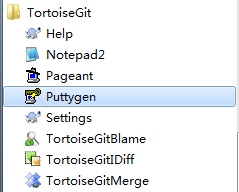
点击“Generate”来生成密钥(RSA加密技术),这里github使用默认的“SSH-2 RSA”方式生成密钥。生成过程是按照鼠标运行的轨迹来计算的,使劲的晃动您的鼠标吧,生成完密钥把公钥(框里面的内容)都复制到剪贴板,并把公私密钥都保存一下,方便使用。

3、设置SSH公钥
去github.com上先找到accout settings,然后add ssh key

把刚才复制的公钥粘贴进来:
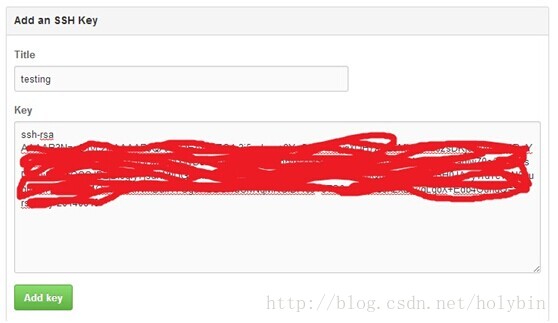
点击add key就搞定了。密钥在对代码进行操作时都会用到,这个都明白。
4、设置TortoiseGit
首先打开TortoiseGit的settings:

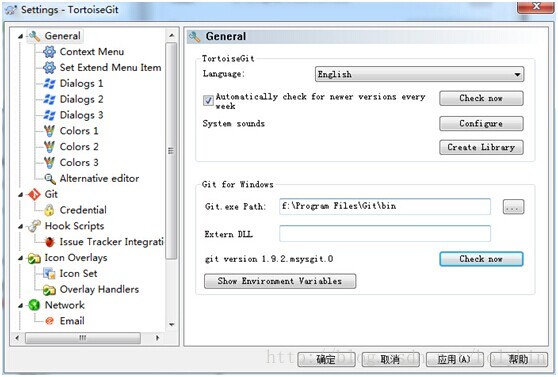
点击check now,可以显示当前git的版本号,并且Git和TortoiseGit已经嵌入右键了:
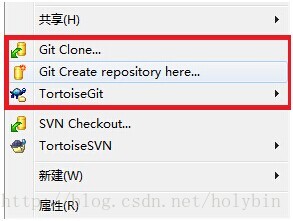
5、对github上的代码进行操作
为了演示操作,这里创建一个新的github代码仓库:
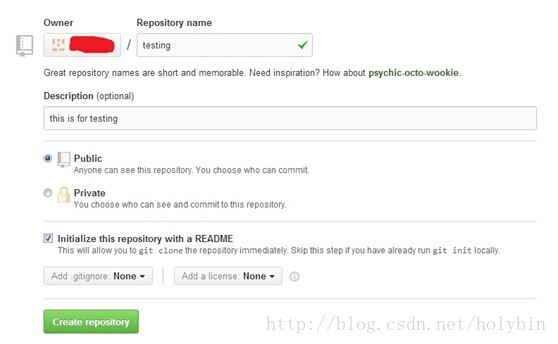
(1)如果是git clone操作
则是从github完全拷贝一个仓库下来(包括目录)
以刚才在线新建的仓库“testing”为例子,现在需要将代码克隆到本地,直接在本地某个目录下选择git clone:
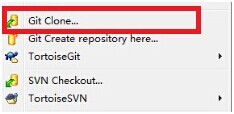
然后输入在线仓库的git url,再选择保存过的私钥:
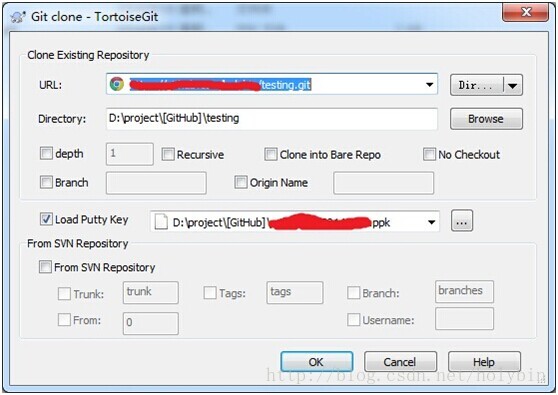
点击OK,克隆完成:

本地目录出现了我们在线创建的仓库“testing”:

(2)如果是git pull操作
需要首先创建本地仓库,然后再设置git的remote信息,最后在本地仓库目录里面把在线代码全部pull到本地仓库。
a.首先创建本地仓库:在本地找一个目录(不要带中文,这里就新建一个testing2目录吧)作为仓库的本地目录,选择“Git Create repository here”,然后点击“OK”按钮,再点击“Proceed”,这样就会在项目文件中创建了一个“.git”的隐藏目录。
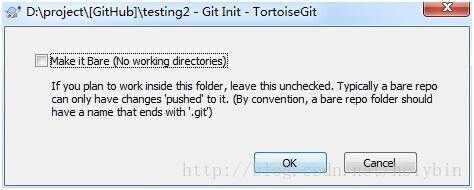

b.再设置git的remote信息:在目录内部右键TortoiseGit,选择settings
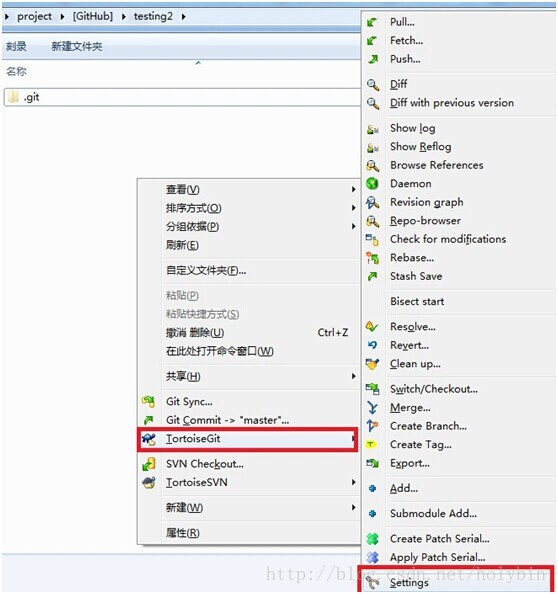
在git的remote选项中编辑信息:url就是仓库的git url,putty就是保存过的私钥,push url这里暂时用不到可以先不指定。点击add new/save,确定即可。
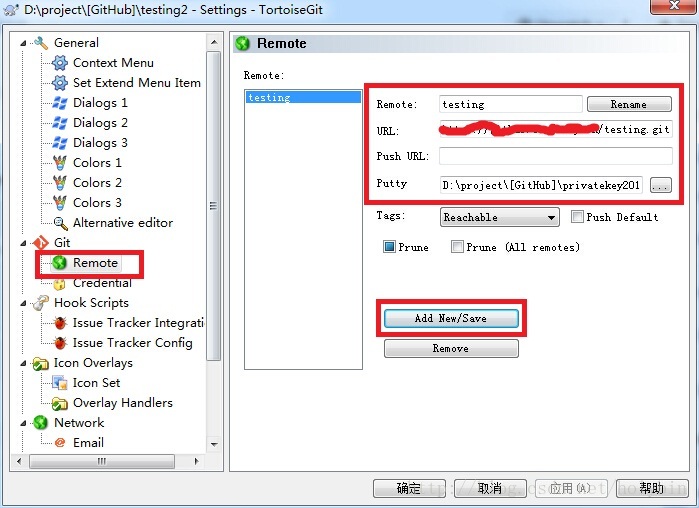
c.最后把在线代码全部pull到本地仓库:在目录内部右键TortoiseGit,选择pull
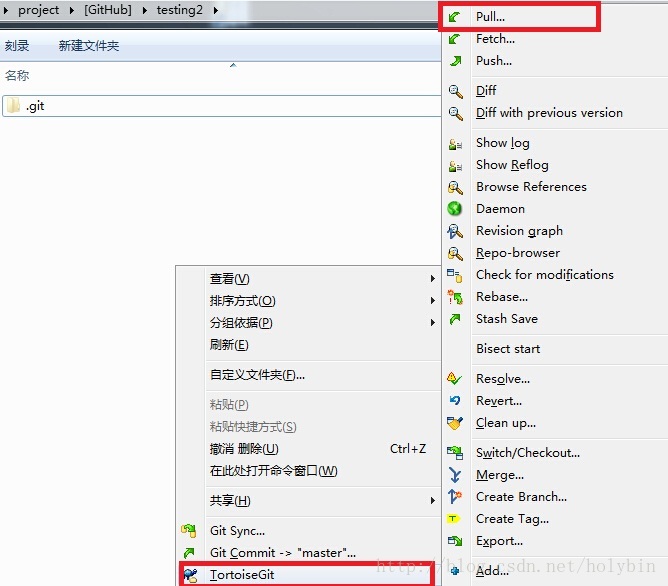
出现如下界面:如果remote是空白的证明git信息没有设置好,需要回到上一步或者点击manage remotes重新设置

点击ok,pull完成,代码全部在本地了。
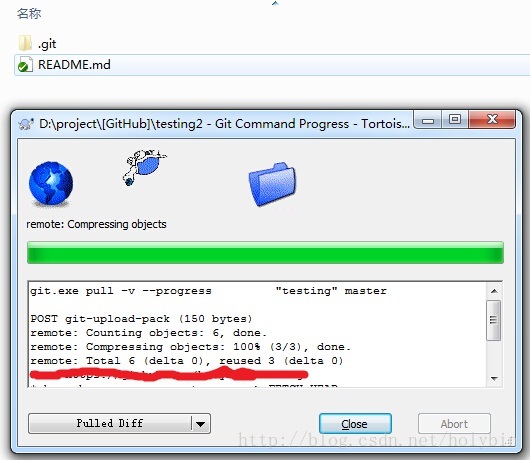
(3)提交代码
提交代码包括git add,git commit和git push操作。提交代码之前需要clone或者pull一个仓库下来(参考上面说的clone和pull操作),这里我新建一个本地仓库目录“testing3”,并且把之前新建的仓库“testing”全部pull下来作为演示。
a.新建一个helloworld.txt作为测试文件
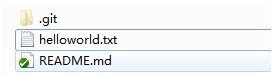
b.点击文件,右键TortoiseGit选择add

c.add操作ok后点击文件,右键选择git commit

Message一定要填,作者和时间选填:
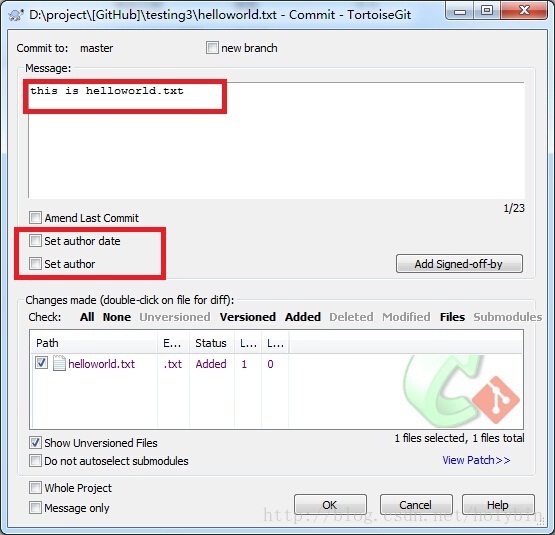
点击ok后是提交到本地目录,还需要最后一步git push操作才真正提交到github。
d.在目录中右键TortoiseGit,选择push
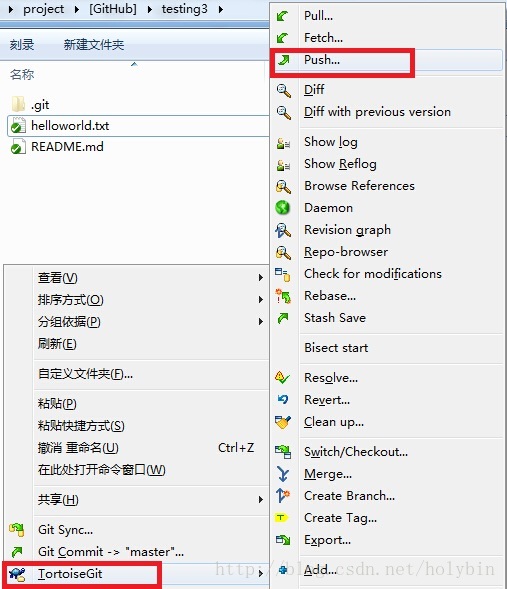
这一次由于是push操作,所以需要在git的remote信息中加上push url:
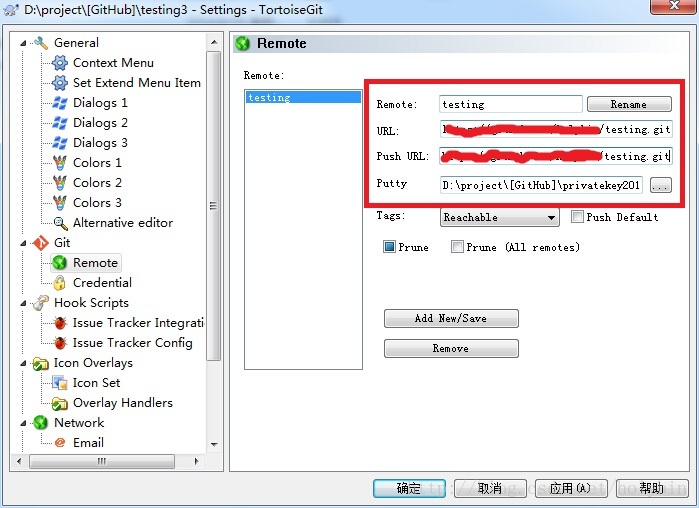
这样选择push之后remote这一项才会有正确信息:
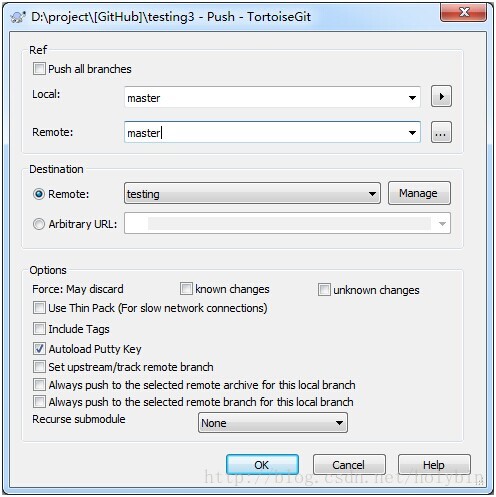
点击ok之后输入用户名和密码就可以上传到github了:

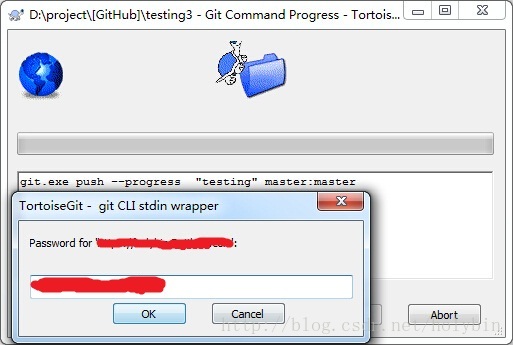
最后就可以看到github上新上传的内容了:

PS:如果是上传子文件夹的话,先pull,修改后再commit最后push即可。
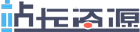 站长资源
站长资源
评论前必须登录!
注册